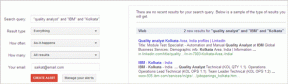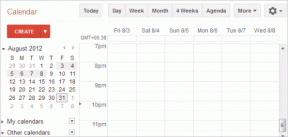Photoshop ile Muhteşem Siyah Beyaz Fotoğraflar Yaratın
Çeşitli / / February 12, 2022

Eğer bir hayranı iseniz eski fotoğrafçılık, bu girişi kesinlikle beğeneceksin. Burada size herhangi bir geleneksel fotoğrafı nasıl çekeceğinizi ve Photoshop kullanarak profesyonel görünümlü siyah beyaz bir versiyonunu nasıl oluşturacağınızı göstereceğiz.
Başlayalım.
Bu örneği göstermek için kullanacağımız orijinal fotoğraf:
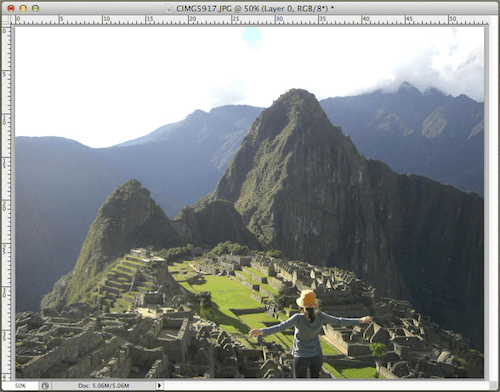
Doğal olarak, Photoshop'ta yalnızca varsayılan siyah beyaz seçeneğini kullanmanın yeterli olup olmayacağını merak ediyor olmalısınız. Bazılarınız için böyle olsa da, gerçekte, daha ayrıntılı teknikleri (burada öğrenmek üzere olduğunuzları) kullanırken elde edilen sonuç çok daha zarif ve inandırıcı bir şekilde eski olabilir.
Hem hızlı seçeneği (ilk görüntü) hem de daha ayrıntılı yöntemimizi (ikinci görüntü) kullanarak siyah beyaza dönüştürülmüş fotoğrafımıza bir göz atın.

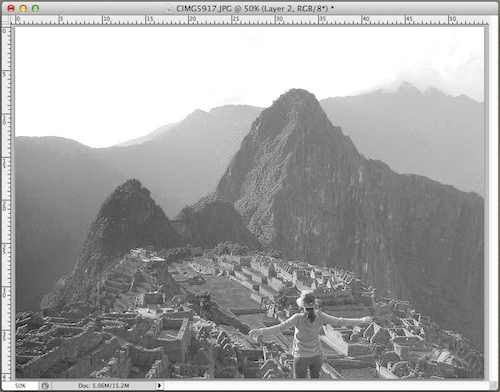
Gördüğünüz gibi, fark dramatik olabilir. İkinci fotoğraflar daha zengin dokulu görünüyor ve kesinlikle daha eşit renkte, bu da ona daha düzgün bir görünüm kazandırıyor.
Tamam, lafı daha fazla uzatmadan, işte bu etkileyici siyah beyaz fotoğrafları oluşturma süreci.
Aşama 1: Fotoğrafınızı Photoshop'ta açarak başlayın ve ardından Katmanlar ekranın sağ alt köşesindeki panel. Orada, üzerine tıklayın Kanallar sekmesine tıklayarak fotoğrafınızın tüm kanallarını ortaya çıkarın. Burada, her birine tıklayın (Kırmızı, Yeşil ve Mavi) 'temel' fotoğrafınız olarak kullanılacak en iyi ton aralığına sahip olanı belirlemek için.
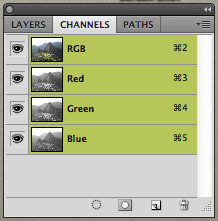
Hangisini kullanacağınıza karar verdikten sonra, düğmesine basın. Komut + Aklavye kısayolu bu katmanı seçmek ve ardından kullanmak için Komut + C ile panonuza kopyalayın.
Adım 2: Şimdi RGB katmanına tıklayın ve ardından Katmanlar sekme. Orada, üzerine tıklayın Yeni katman düğmesine basarak yeni bir katman oluşturun.
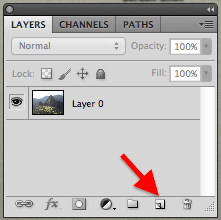
Bunu yaptığınızda ve üzerinde yeni katman seçiliyken Katmanlar panel, basın Komut + V seçilen kanalı o katmana yapıştırmak için Sonuç olarak, artık üzerinde iki katmanınız olacak. Katmanlar panel.

Aşama 3: Şimdi bu siyah beyaz katmanı biraz daha keskinleştirelim. Bunun için üzerine tıklayın filtre menü çubuğundaki menüyü seçin ve keskinleştir önce ve sonra Akıllı keskinleştirme.

Üzerinde Akıllı keskinleştirme penceresinde ilgilenmeniz gereken iki seçenek vardır. İlk olarak, Miktar Katmanın keskinliğine ince ayar yapmak için kaydırıcı. Ardından, kontrol edin Daha kesin pencerenin altındaki onay kutusu.

Harika İpucu: Değişikliklerin nasıl yansıdığını daha iyi görebilmek için fotoğrafın alt kısmındaki yakınlaştırma seçeneğini kullanabileceğinizi unutmayın.
4. Adım: Sonuçtan memnun kaldığınızda, ekranda yeni bir katman oluşturun. Katmanlar palet.

Bu sefer, fotoğrafın az pozlanmış olabilecek bölümlerini daha iyi vurgulamak için degradelerle çalışacağız. Böylece yeni katman seçiliyken, üzerine tıklayın. Gradyanlar Araçlar paletindeki aracı seçin ve ardından ön plan ve arka plan renklerini sırasıyla siyah ve beyaza sıfırlamak için klavyenizdeki 'D' tuşuna basın.
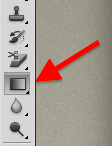
Ardından, ekranın en üstüne gidin ve aracı açmak için araç çubuğundaki degrade önizlemesine tıklayın. Gradyan Düzenleyici.

Fotoğrafımız siyah beyaz olduğundan, renksiz bir degrade seçtiğinizden emin olun. Bu örnek için sol üstteki ile çalışacağız. Seçildikten sonra üzerine tıklayın tamam.
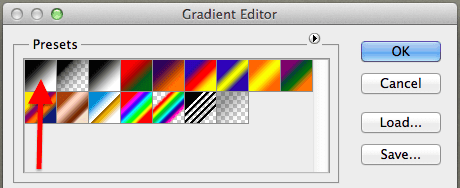
Adım 5: Şimdi burada yapmak istediğiniz şey, fotoğrafınızın en karanlık alanlarına daha fazla ışık getirmek. Bu durumda, bu fotoğrafın sağ alt alanının çok karanlık olduğunu fark edeceksiniz, bu yüzden onu aydınlatmak için, gradyanınızı fotoğrafınızın en 'net' bölümünde başlatmak için tıklayın ve onu en karanlık olana doğru sürükleyin Bölüm. Katman şimdi ortaya çıkan gradyanı gösterecektir.

6. Adım: Şimdi, son adım olarak, şuraya gidin: Katmanlar panel ve orada aşağıyı gösteren oka tıklayın ve seçin Kaplama mevcut seçeneklerden. Bunu yaptıktan sonra, ortaya çıkan fotoğraftan memnun kalana kadar opaklık seviyesini ayarlayın.
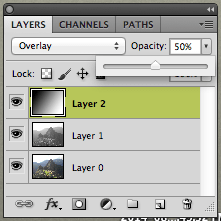

Gördüğünüz gibi, bu Photoshop seçenekleri hızlı bir ince ayarın çok ötesine geçiyor ve siyah beyaz fotoğraflarınızın tam olarak istediğiniz gibi görünmesini sağlamak için ihtiyacınız olan kontrol derecesini gerçekten sağlıyor. İyi eğlenceler düzenleme!
Son güncelleme 03 Şubat 2022
Yukarıdaki makale, Guiding Tech'i desteklemeye yardımcı olan bağlı kuruluş bağlantıları içerebilir. Ancak, editoryal bütünlüğümüzü etkilemez. İçerik tarafsız ve özgün kalır.